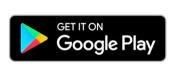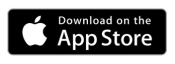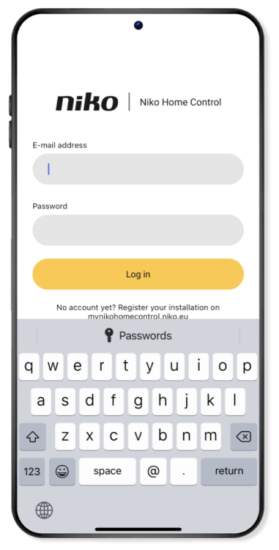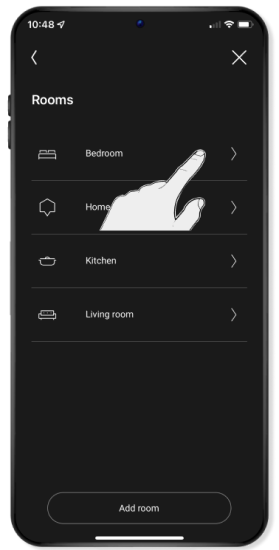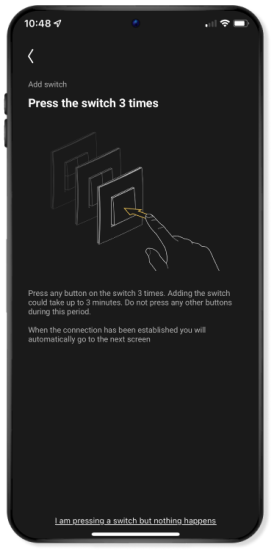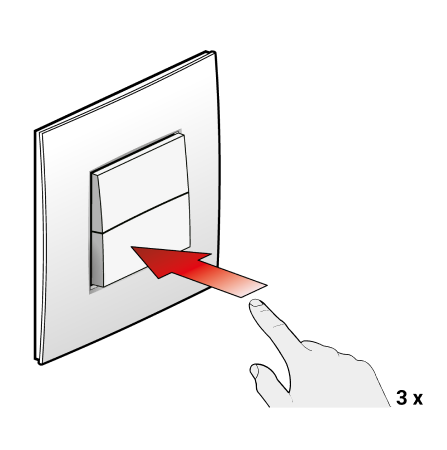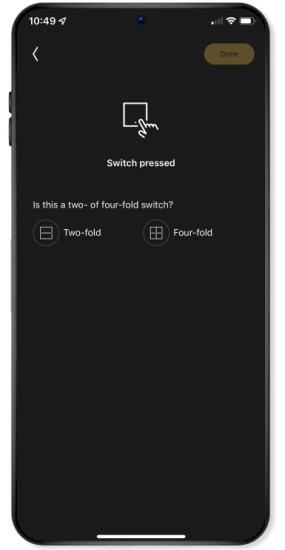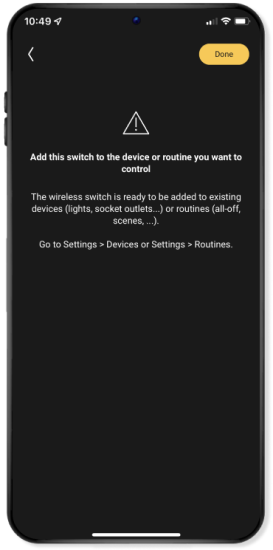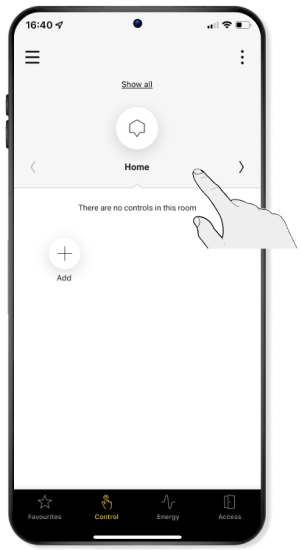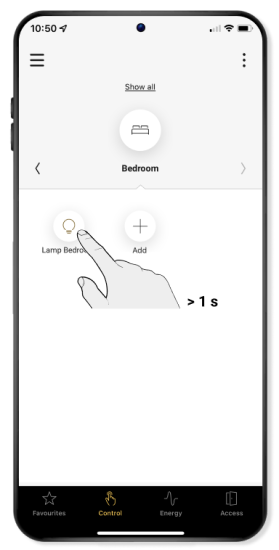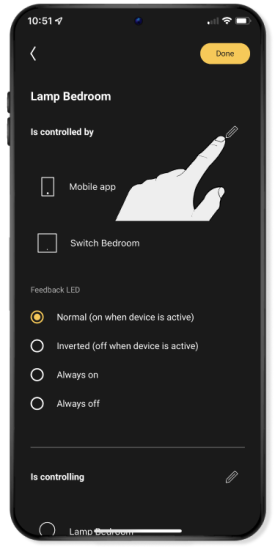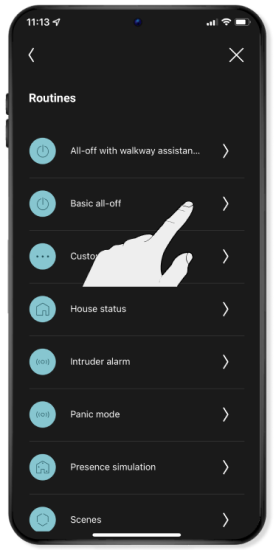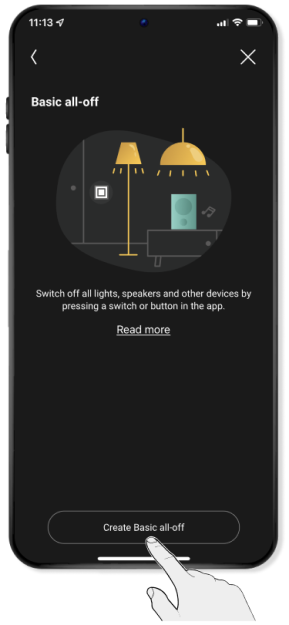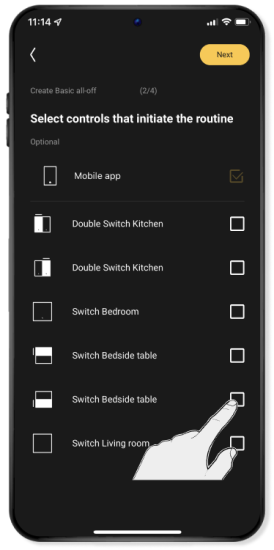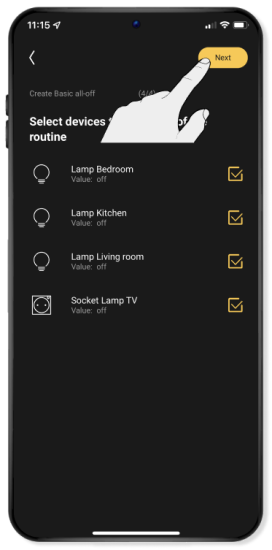Étape 4
Téléchargez et installez l'appli Niko Home
Passer, l'appli est déjà installée
A
Téléchargez l'appli Niko Home depuis l'App Store ou Google Play.
B
Ouvrez l'appli Niko Home et identifiez-vous avec la même adresse e-mail que celle utilisée pour enregistrer le hub intelligent sans fil sur https://mynikohomecontrol.niko.eu .
Conseil : pour un fonctionnement optimal de l'installation Niko Home Control, autorisez l'appli à utiliser la localisation, à consommer des données mobiles et à envoyer des notifications.
C
Si une nouvelle version logicielle est disponible pour le hub intelligent, l'appli demandera à effectuer la mise à niveau avant de poursuivre.
Cette mise à niveau peut prendre jusqu'à 20 minutes.
Si vous décidez de faire la mise à niveau ultérieurement, vous pourrez commander l'installation, mais pas la programmer.
Ajoutez l'interrupteur sans fil
A
Dans le menu (≡), accédez aux Réglages et cliquez sur Appareils.
B
Sélectionnez des Interrupteurs dans la liste des appareils que vous pouvez ajouter.
C
Cliquez sur Ajouter interrupteur.

D
Indiquez dans quelle pièce se trouve l'interrupteur.
Choisissez une pièce existante ou ajoutez-en une nouvelle.
E
Appuyez brièvement 3 fois sur le bouton de commande de l'interrupteur pour envoyer un signal à l'appli Niko home, afin de pouvoir ajouter cet interrupteur.
-
Vous devez ajouter les interrupteurs un par un et manuellement. Cela peut sembler contraignant, mais vous savez ainsi parfaitement quel interrupteur vous ajoutez et pouvez lui donner un nom approprié dans l'appli.
Remarque : vous pouvez choisir sur quel bouton de commande vous appuyez.
Ceci peut durer jusqu'à 3 minutes. Une fois la connexion établie, l'écran suivant s'ouvre automatiquement dans l'appli.
F
Indiquez s'il s'agit d'un interrupteur à deux ou à quatre boutons.
Cliquez sur Terminé. L'interrupteur est maintenant ajouté.
G
Attribuez à l'interrupteur un nom approprié et clair, que vous pourrez facilement retrouver par la suite. Pour ce faire, cliquez sur le Crayon à droite. Cliquez ensuite sur Terminé.
H
Un avertissement s'affiche. Pour que l'interrupteur sans fil fonctionne, vous devez en effet programmer les fonctions des boutons. Suivez pour ce faire les instructions suivantes.
I
Cliquez sur Terminé. Vos réglages sont alors envoyés au hub intelligent sans fil.
Cette opération peut durer plusieurs minutes. Pendant cette étape, votre installation Niko Home Control peut réagir plus lentement que d'habitude.
Programmez l'interrupteur sans fil
Une fois l'interrupteur relié à votre installation Niko Home Control via l'appli, vous pouvez commencer à programmer. Vous pouvez attribuer une fonction différente à chaque bouton .
Vous pouvez programmer l'interrupteur sans fil pour commander des points d'éclairage ou des prises de courant .
Vous pouvez aussi programmer des routines. Il s'agit de règles pour lancer une série d'actions. Découvrez dans l'appli quelles routines sont disponibles. Quelques exemples :
- Vous pouvez programmer un bouton de commande pour éteindre tout l'éclairage dans la maison lorsque vous appuyez dessus en sortant de chez vous (« tout éteint de base »).
- Vous pouvez programmer une simulation de présence afin de vous protéger contre le risque de cambriolage.
- Vous pouvez programmer des ambiances pour que d'une pression sur un bouton de commande (ou via l'appli), certains appareils (éclairage, volets, stores) effectuent simultanément les actions souhaitées.
Attribuer une fonction aux interrupteurs
Vous pouvez à présent programmer une fonction différente pour chaque bouton, par exemple l'allumage et l'extinction d'une lampe.
Remarque : vous pouvez aussi programmer d'autres fonctions de manière similaire, par exemple l'activation et la désactivation d'une prise de courant.
A
Naviguez via Commande vers la pièce où se trouve la lampe que vous voulez commander à l'aide de l'interrupteur sans fil.
Exemple : vous pouvez placer l'interrupteur sans fil à côté de la tête de votre lit pour pouvoir aussi commander l'éclairage de la chambre depuis votre lit.
B
Sélectionnez la lampe en appuyant longuement dessus.
C
Cliquez sur le crayon en haut à droite. Cliquez ensuite sur Appareils.
D
Cliquez sur le crayon à côté de Est commandé(e) par pour adapter les interrupteurs.
E
Sélectionnez le bouton qui devra désormais commander (aussi) cette lampe.
Cliquez ensuite sur Terminé, puis sur la
croix en haut à droite.
Vos réglages sont alors envoyés au hub intelligent sans fil. Cette opération peut durer plusieurs minutes.
Programmer une routine
Vous pouvez programmer une routine, par exemple une routine « tout éteindre par défaut » vous permettant d'éteindre tout l'éclairage par simple pression sur un bouton de commande (ou via l'appli), lorsque vous quittez votre habitation, par exemple.
Remarque : vous pouvez aussi programmer d'autres routines de la même manière en suivant les instructions dans l'appli. Vous trouverez plus d'informations sur les routines dans l'écosystème.
Passer la programmation de routines
A
Dans le menu (≡), accédez aux Réglages et cliquez sur Routines.
B
Choisissez « tout éteindre par défaut » dans la liste.
C
Cliquez sur créer « tout éteindre par défaut ».
D
Sélectionnez la pièce dans laquelle vous voulez créer la routine ou ajoutez une nouvelle pièce.
E
Donnez un nom à cette routine, adaptez éventuellement l'icône et cliquez sur Continuer.
Conseil : donnez un nom clair et approprié à la routine. Vous pouvez en effet programmer plusieurs routines « tout éteindre par défaut ».
Exemple : outre une routine pour quand vous quittez votre maison, vous pouvez aussi créer une routine pour tout éteindre à l'exception d'une veilleuse lorsque vous allez dormir.
F
Vous pouvez maintenant choisir un interrupteur pour commander cette routine « tout éteindre par défaut » . Sélectionnez le bouton de l'interrupteur sans fil qui est encore libre.
G
Sélectionnez éventuellement quelques lampes qui doivent rester allumées plus longtemps après l'activation de la routine « tout éteindre ».
H
Sélectionnez les appareils qui doivent s'éteindre lorsque la routine « tout éteindre par défaut » est activée. Cliquez ensuite sur Continuer.
I
Votre routine « tout éteindre par défaut » a maintenant été créée. Cliquez sur Terminé pour envoyer ce réglage au hub intelligent sans fil.
Cette opération peut durer plusieurs minutes.
Vous pouvez ensuite (aussi) activer la routine dans l'appli.
Terminé !
Testez votre installation Niko Home Control et profitez du confort que vous avez ajouté à votre habitation.